จะรวม / รวมแผ่นงานหลายแผ่นเป็นแผ่นเดียวใน Google แผ่นงานได้อย่างไร
จะรวมหรือรวมหลายแผ่นเป็นแผ่นเดียวใน Google แผ่นงานได้อย่างไร ที่นี่ฉันจะพูดถึงสูตรง่าย ๆ สำหรับคุณในการแก้ปัญหานี้
รวม / รวมหลายแผ่นเป็นแผ่นเดียวใน Google แผ่นงาน
รวม / รวมหลายแผ่นเป็นแผ่นเดียวใน Google แผ่นงาน
ในการรวมหลายแผ่นเป็นแผ่นเดียวสูตรที่มีประโยชน์ต่อไปนี้อาจช่วยคุณได้ กรุณาทำตามนี้:
1. พิมพ์สูตรนี้:
={filter('Qua1'!A2:C, len('Qua1'!A2:A)); filter('Qua2'!A2:C, len('Qua2'!A2:A)); filter('Qua3'!A2:C, len('Qua3'!A2:A));filter('Qua4'!A2:C, len('Qua4'!A2:A))} ลงในเซลล์ของแผ่นงานใหม่ที่คุณต้องการรวมข้อมูลจากแผ่นงานอื่น ดูภาพหน้าจอ:
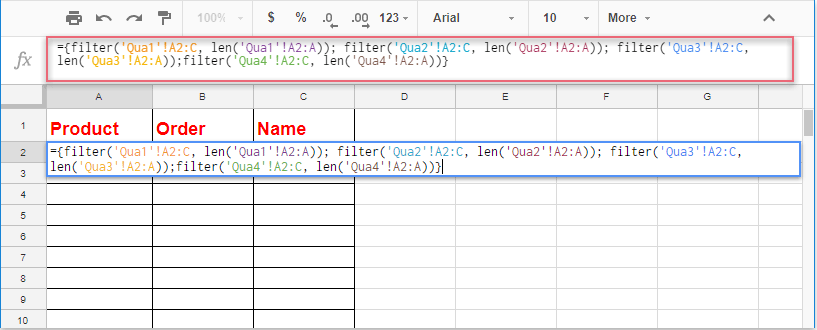
หมายเหตุ:
1. ในสูตรข้างต้น Qua1, Qua2, Qua3และ Qua4 คือชื่อแผ่นงานที่คุณต้องการรวม A2: C ใช้เพื่อรับเซลล์ทั้งหมดของแผ่นงาน - Qua1, Qua2, Qua3 และ Qua4 จากแถวที่สองไปยังแถวสุดท้าย
2. ในสูตรข้างต้น เลน ('Qua1'! A2: A), เลน ('Qua2'! A2: A), เลน ('Qua3'! A2: A), เลน ('Qua4'! A2: A) ระบุว่ารายการในคอลัมน์ A ไม่ว่างเปล่าหากมีเซลล์ว่างแถวนั้นจะไม่รวมอยู่ในแผ่นงานที่ผสาน
2. จากนั้นกด เข้าสู่ คีย์แถวทั้งหมดจากแผ่นงานเฉพาะถูกรวมเป็นแผ่นเดียวตามภาพหน้าจอต่อไปนี้:
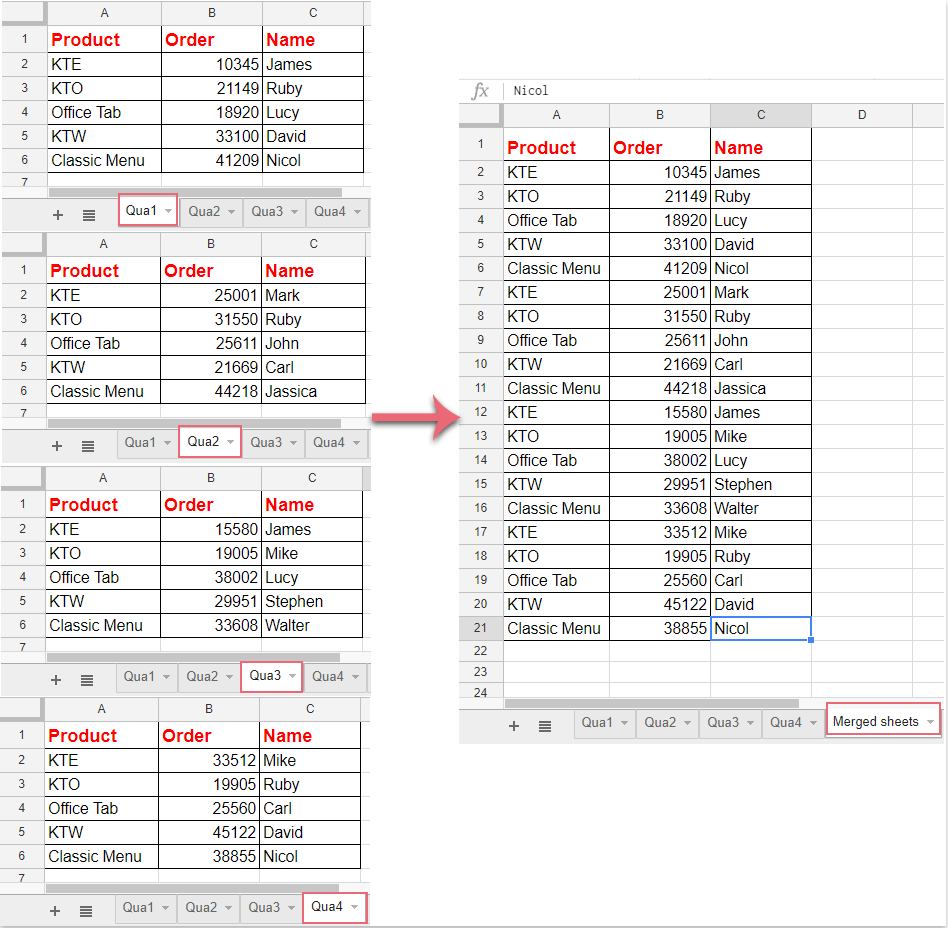
สุดยอดเครื่องมือเพิ่มผลผลิตในสำนักงาน
เพิ่มพูนทักษะ Excel ของคุณด้วย Kutools สำหรับ Excel และสัมผัสประสิทธิภาพอย่างที่ไม่เคยมีมาก่อน Kutools สำหรับ Excel เสนอคุณสมบัติขั้นสูงมากกว่า 300 รายการเพื่อเพิ่มประสิทธิภาพและประหยัดเวลา คลิกที่นี่เพื่อรับคุณสมบัติที่คุณต้องการมากที่สุด...

แท็บ Office นำอินเทอร์เฟซแบบแท็บมาที่ Office และทำให้งานของคุณง่ายขึ้นมาก
- เปิดใช้งานการแก้ไขและอ่านแบบแท็บใน Word, Excel, PowerPoint, ผู้จัดพิมพ์, Access, Visio และโครงการ
- เปิดและสร้างเอกสารหลายรายการในแท็บใหม่ของหน้าต่างเดียวกันแทนที่จะเป็นในหน้าต่างใหม่
- เพิ่มประสิทธิภาพการทำงานของคุณ 50% และลดการคลิกเมาส์หลายร้อยครั้งให้คุณทุกวัน!
